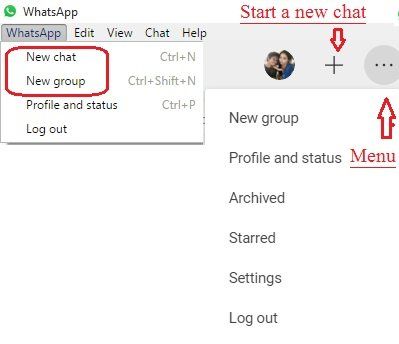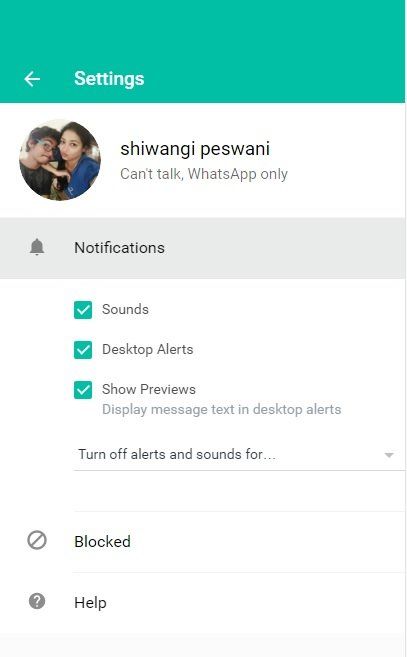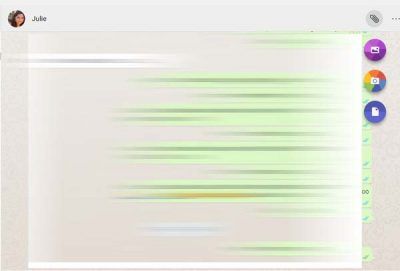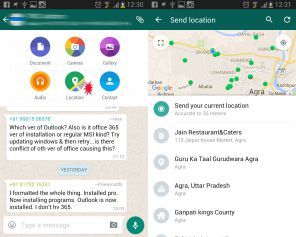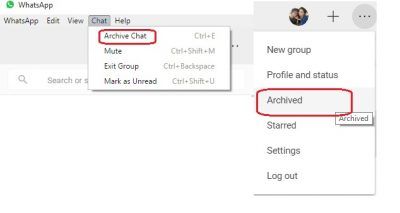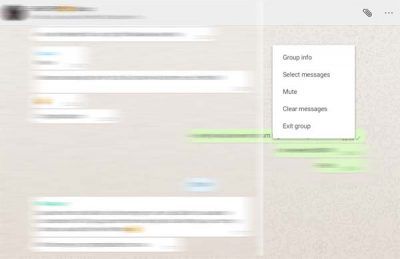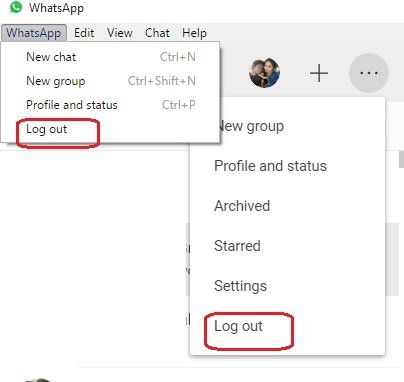WhatsApp és una de les aplicacions de missatgeria més populars del món amb més de 1.500 milions d'usuaris. WhatsApp ja està disponible com a aplicació d'escriptori per a PC amb Windows. L'aplicació d'escriptori WhatsApp és una manera fantàstica de mantenir-se en contacte amb amics i familiars. L'aplicació es pot descarregar i instal·lar gratuïtament. WhatsApp ofereix una varietat de funcions, com ara xat de grup, trucades de veu i videotrucades i xifratge d'extrem a extrem. L'aplicació d'escriptori de WhatsApp es pot descarregar des del lloc web de WhatsApp.
Què tal és un dels serveis de missatgeria gratuïts més populars, ja utilitzat per més de mil milions d'usuaris a tot el món. Tot i que la versió web de WhatsApp ja està disponible, per Edge així com altres navegadors , la companyia també va llançar recentment una aplicació d'escriptori. La nova aplicació d'escriptori de WhatsApp gairebé s'assembla al que coneixem Web de WhatsApp .

executeu el fitxer .sh
Aquestes són probablement les aplicacions de missatgeria més utilitzades disponibles avui dia, i per diverses bones raons. L'aplicació sempre ha estat exclusiva per a dispositius mòbils, a part de la versió web, que es pot utilitzar a través de qualsevol navegador web. Però això ha canviat, ara es pot descarregar l'aplicació a Escriptori de Windows i pel que hem après del nostre ús extens, whatsapp a l'escriptori funciona molt bé. Quan es tracta d'enviar i rebre missatges, no hi ha molta diferència en comparació amb WhosDown o altres serveis de tercers.
Tanmateix, l'important aquí és que ja no necessitem utilitzar aplicacions de tercers perquè els desenvolupadors poden recollir dades sense que l'usuari ho sàpiga i, per tant, preferim confiar en el primer. Desenvolupadors.
Per utilitzar la nova aplicació de WhatsApp, primer heu de descarregar-la i instal·lar-la al vostre ordinador amb Windows 10. És una aplicació molt senzilla que no requereix cap coneixement tècnic per instal·lar-la.
Aplicació d'escriptori Whatsapp per a PC amb Windows
Aneu al lloc web oficial de WhatsApp i descarregueu l'aplicació. Assegureu-vos de descarregar l'aplicació compatible amb el vostre ordinador. L'aplicació d'escriptori està disponible tant per a usuaris de Windows com per a Mac. Trigarà uns minuts a aterrar al vostre ordinador, depenent de la velocitat de la vostra connexió a Internet. 
Executeu l'instal·lador i instal·leu-lo al vostre ordinador. Per llançar l'aplicació d'escriptori WhatsApp, primer heu d'escanejar el codi QR amb el vostre telèfon intel·ligent.
Un cop finalitzada la instal·lació, els usuaris haurien de veure la capacitat habitual de connectar els seus telèfons intel·ligents per posar-ho tot en funcionament. Seguiu les instruccions a la pantalla de la vostra plataforma respectiva per escanejar el codi QR per utilitzar WhatsApp per a PC Windows. Obriu WhatsApp al vostre telèfon > Menú > seleccioneu Web de WhatsApp . Porta el teu telèfon a la pantalla del PC i escaneja el codi QR per connectar-te.
Un cop dins, us hauria de ser fàcil desplaçar-vos, però hem de parlar una mica de la barra de menús. Aquest paràmetre en la seva forma actual no es troba als programes de tercers. Des de la barra de menús, els usuaris poden crear un xat nou, un grup nou i fins i tot arxivar xats sencers. A més, si això no és un problema, els usuaris poden triar si volen o no rebre actualitzacions beta per mantenir-se a l'avantguarda de la tecnologia de WhatsApp.
Després d'escanejar el codi QR, iniciareu la sessió a l'aplicació d'escriptori de WhatsApp. És com una aplicació al vostre telèfon intel·ligent amb funcions, interfície i aspecte molt similars. Podeu enviar missatges, imatges, vídeos, crear grups, canviar la vostra foto de perfil o l'estat i fer tot el que feu al vostre telèfon intel·ligent.
1] Canvia la foto de perfil i l'estat a l'aplicació WhatsApp per a PC
Pots canviar la teva foto de perfil i l'estat de tres maneres. O feu clic a la vostra foto de perfil o feu clic a ' Què tal ' i seleccioneu ' Perfil i estat 'o passar Menú (tres punts).
Feu clic a una imatge per editar-la o suprimir-la i, a continuació, feu clic icona de llapis per actualitzar el teu estat. Si voleu fer clic a una foto nova amb la vostra càmera web i configurar-la com a foto de perfil, seleccioneu Per fotografiar al menú desplegable, o seleccioneu Carrega foto si voleu carregar una imatge des del vostre ordinador. També pots només Mira o esborrar foto.
També podeu utilitzar la drecera de teclat Ctrl + P per obrir el perfil i l'estat.
2] Inicia un xat nou / Crea un grup nou
Com hem esmentat anteriorment, l'aplicació d'escriptori de WhatsApp és la mateixa que l'aplicació del vostre telèfon intel·ligent; podeu iniciar fàcilment un xat nou o crear un grup nou aquí. Premeu 'Què tal 'i seleccioneu Nou xat / Nou grup o feu clic a Menú i seleccioneu Un nou grup . També podeu fer clic a '+' signar per iniciar un nou xat.
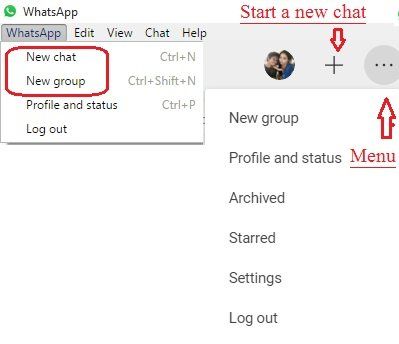 atura la finestra emergent d'activació de Windows
atura la finestra emergent d'activació de WindowsTambé podeu utilitzar la drecera de teclat Ctrl + N per a un xat nou.
3] Configuració de l'escriptori de Whatsapp
Per obrir i canviar la configuració a l'aplicació d'escriptori, toqueu els tres punts (Menú) i seleccioneu Configuració. Aquí podeu canviar la configuració de notificacions, gestionar els contactes bloquejats i accedir a l'ajuda de WhatsApp.
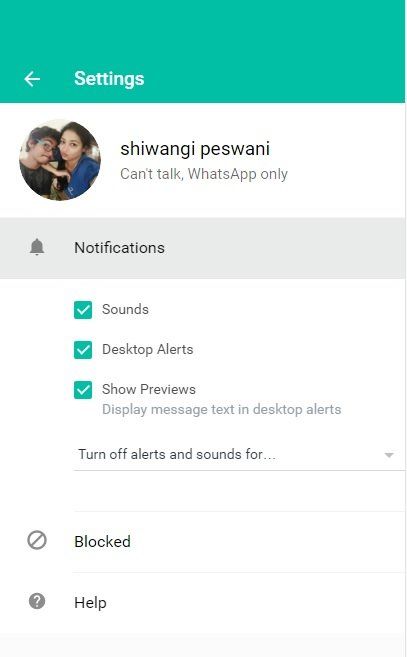
4] Configuració de xat a l'aplicació d'escriptori de WhatsApp
Com moltes altres funcions, la configuració del xat d'aquesta aplicació és gairebé la mateixa que al vostre telèfon intel·ligent. Obriu qualsevol finestra de xat i feu clic als tres punts (menú) a la cantonada superior dreta. Aquí podeu seleccionar missatges, comprovar la informació de contacte, suprimir missatges o silenciar el xat. Tingueu en compte que al vostre telèfon intel·ligent podeu cercar un xat específic al vostre xat, mentre que l'aplicació d'escriptori no té aquesta funció. A més, no pots canviar el fons de pantalla o escriure per xatejar des de l'aplicació d'escriptori, però l'aplicació del vostre telèfon intel·ligent té aquesta funció.

5] Envia fitxers a WhatsApp
Tot i que les aplicacions d'escriptori i de telèfon intel·ligent són molt similars, algunes funcions encara estan disponibles a l'aplicació per a telèfons intel·ligents, però no a l'aplicació d'escriptori. A l'aplicació d'escriptori, podeu enviar una imatge, un vídeo o un document, mentre que al vostre telèfon intel·ligent podeu enviar un document, una imatge, un vídeo, un àudio, una ubicació i un contacte.
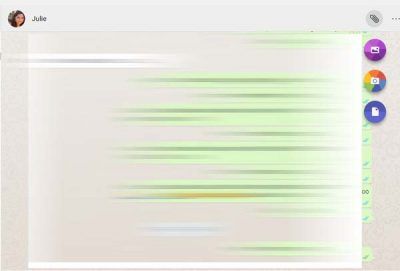 Windows 10 d'error d'imatge incorrecte
Windows 10 d'error d'imatge incorrecteVeure les finestres de xat de WhatsApp al telèfon intel·ligent a continuació. Podeu enviar diferents tipus de fitxers als vostres contactes.
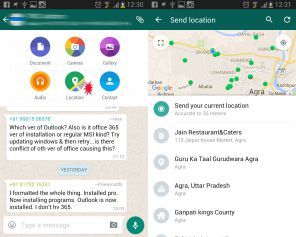
6] Arxiva un xat a l'aplicació d'escriptori de WhatsApp
No ho he fet mai en una aplicació per a telèfons intel·ligents. A l'aplicació d'escriptori, podeu arxivar qualsevol dels vostres xats. Només has d'obrir les finestres de xat i fer clic Xatejar pestanya a la cantonada superior esquerra. Tria Arxiu i ja està, el teu xat està arxivat. Podeu veure els xats arxivats des de Menú.
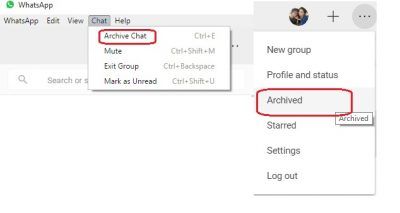
7] Missatges estrella de WhatsApp
Tot i que l'aplicació d'escriptori us permet veure missatges marcats, no podeu marcar cap missatge aquí. A l'aplicació del telèfon intel·ligent, només cal que seleccioneu el missatge que voleu etiquetar i feu clic Estrella icona de la cinta. No hi ha aquesta icona a la versió d'escriptori. Consulteu la captura de pantalla del telèfon intel·ligent a continuació. Per veure missatges destacats a l'aplicació d'escriptori, toqueu Menú (tres punts) i seleccioneu Marcat.
8] Configuració del xat en grup a l'aplicació d'escriptori de WhatsApp
Podeu crear un grup nou des del menú. Per configurar la configuració del grup a l'aplicació d'escriptori, aneu al grup i feu clic amb el botó dret. Des d'aquí, podeu comprovar la informació del grup, seleccionar missatges, silenciar el grup, suprimir missatges o sortir del grup. També podeu canviar la icona del grup o l'estat del grup des de l'aplicació d'escriptori.
No té la capacitat de veure els mitjans de comunicació en grup en un sol lloc. Aquí, heu de desplaçar-vos cap amunt per tota la finestra de xat per veure elements multimèdia de grup, com ara imatges i vídeos compartits al grup, mentre que l'aplicació per a telèfons intel·ligents té una funció que us permet veure els mitjans de grup en un sol lloc.
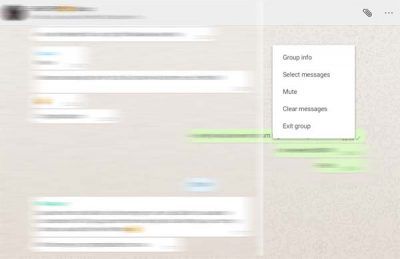
9] Sortiu de l'aplicació d'escriptori de WhatsApp
Podeu tancar la sessió des de la pestanya principal de WhatsApp o des del menú. Si voleu tornar a iniciar sessió, haureu de tornar a escanejar el vostre codi de WhatsApp mitjançant WhatsApp Web al vostre telèfon intel·ligent.
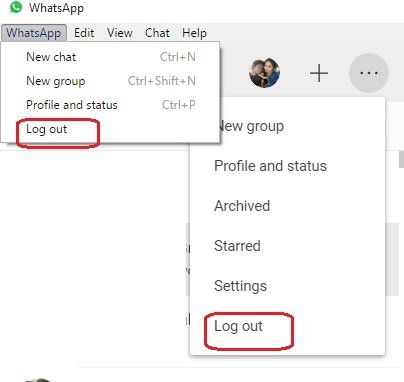
Algunes dreceres importants per a l'aplicació d'escriptori de Whatsapp -
- Retalla - Ctrl + X
- Copia - Ctrl + C
- Enganxa - Ctrl + V
- Desfés - Ctrl + Z
- Refer - Ctrl + Maj + Z
- Seleccioneu Tot - Ctrl + A
- Cerca - Ctrl + F
- Apropa - Ctrl + Maj + =
- Allunya - Ctrl + -
- Mida real - Ctrl + 0 Xat següent - Ctrl + Maj +]
- Suprimeix el xat - Ctrl + Retrocés
- Arxiu el xat: Ctrl + E
- Silencia el so - Ctrl + Maj + M
- Marca com a no llegit - Ctrl + Maj + U
- Tanca - Alt + F4
- Xat anterior - Ctrl + Maj + [
Hem intentat cobrir totes les funcions importants de l'aplicació d'escriptori WhatsApp, però fes-nos saber als comentaris si ens falta alguna cosa.
Aquesta publicació t'ajudarà si L'aplicació d'escriptori WhatsApp no funciona o no es connecta .
Baixeu l'eina de reparació de PC per trobar i corregir automàticament els errors de WindowsFes una ullada a això Consells i trucs de Whatsapp publica també.